3 Möglichkeiten, um herauszufinden, welcher Prozess zu einem bestimmten Port zu hören ist
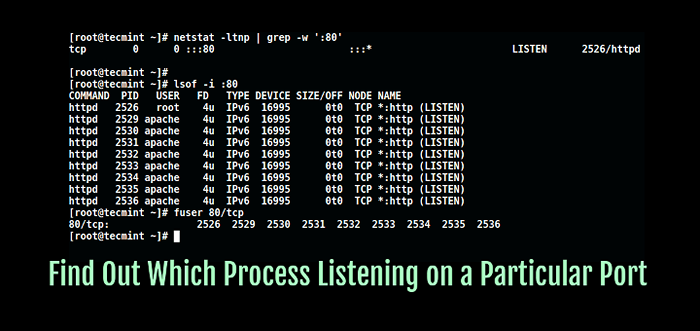
- 2686
- 211
- Levke Harnapp
Ein Port ist eine logische Einheit, die einen Endpunkt der Kommunikation darstellt und einem bestimmten Prozess oder Dienst in einem Betriebssystem zugeordnet ist. In früheren Artikeln haben wir erklärt, wie Sie die Liste aller offenen Ports unter Linux herausfinden und wie Sie überprüft werden können, ob Remote -Ports mit dem Befehl netcat erreichbar sind.
In diesem kurzen Leitfaden zeigen wir verschiedene Möglichkeiten, um den Prozess/Service zu finden, der auf einem bestimmten Port unter Linux zuhört.
1. Verwenden Sie den Befehl netstat
Der Befehl netstat (Netzwerkstatistik) wird verwendet, um Informationen über Netzwerkverbindungen, Routing -Tabellen, Schnittstellenstatistiken und darüber hinaus anzuzeigen. Es ist auf allen Unix-ähnlichen Betriebssystemen einschließlich Linux und auch unter Windows OS verfügbar.
Wenn Sie es nicht standardmäßig installiert haben, verwenden Sie den folgenden Befehl, um es zu installieren.
$ sudo apt-Get Installieren Sie Net-Tools [on Debian/Ubuntu & Mint] $ sudo dnf installieren net-tools [on Centos/Rhel/Fedora und Rocky Linux/Almalinux] $ pacman -s netstat -nat [auf Arch Linux] $ Emerge Sys-Apps/Net-Tools [on Gentoo] $ sudo dnf installieren net-tools [on Fedora] $ sudo zypper installieren net-tools [on OpenSuse]
Nach der Installation können Sie es mit dem GREP -Befehl verwenden, um den Prozess oder den Dienst zu finden, das auf einem bestimmten Port unter Linux wie folgt zuhören (Angabe des Ports).
$ netstat -ltnp | grep -w ': 80'
 Überprüfen Sie den Port mit dem Befehl netstat
Überprüfen Sie den Port mit dem Befehl netstat Im obigen Befehl die Flaggen.
l- fordert Netstat an, nur Hörhöhlen zu zeigen.T- fordert es an, TCP -Verbindungen anzuzeigen.N- weist es an, numerische Adressen anzuzeigen.P- Ermöglicht die Anzeige der Prozess -ID und des Prozessnamens.grep -W- Zeigt die Übereinstimmung der exakten Zeichenfolge an (: 80).
Notiz: Der Netstat Der Befehl wird veraltet und durch den Befehl moderner SS in Linux ersetzt.
2. Verwenden von LSOF -Befehl
Der Befehl LSOF (List Open -Dateien) wird verwendet, um alle geöffneten Dateien auf einem Linux -System aufzulisten.
Geben Sie den folgenden Befehl ein, um es auf Ihrem System zu installieren.
$ sudo apt-get install lsof [on Debian, Ubuntu und Minze] $ sudo yum install lsof [on Rhel/Centos/Fedora Und Rocky Linux/Almalinux] $ sudo entstehen -a sys -apps/lsof [on Gentoo Linux] $ sudo pacman -s lsof [on Arch Linux] $ sudo zypper install lsof [on OpenSuse]
Um den Prozess/Dienst zu finden, das auf einem bestimmten Port zuhören (geben Sie den Port an).
$ lsof -i: 80
 Suchen Sie den Port mit dem Befehl LSOF
Suchen Sie den Port mit dem Befehl LSOF 3. Verwenden Sie den Befehl FUSER
Der Befehl FUSER zeigt die PIDs von Prozessen an, die die angegebenen Dateien oder Dateisysteme unter Linux verwenden.
Sie können es wie folgt installieren:
$ sudo apt-Get Installieren Sie PSMISC [on Debian, Ubuntu und Minze] $ sudo yum installieren psmisc [on Rhel/Centos/Fedora Und Rocky Linux/Almalinux] $ sudo entsteht -a sys -apps/psmisc [on Gentoo Linux] $ sudo pacman -s psmisc [auf Arch Linux] $ sudo zypper installieren psmisc [on OpenSuse]
Sie finden den Prozess/Service, der auf einem bestimmten Port anhört, indem Sie den folgenden Befehl ausführen (Geben Sie den Port an).
$ FUSER 80/TCP
Suchen Sie dann den Prozessnamen mithilfe der PID -Nummer mit der PS -Befehl Wie so.
$ ps -p 2053 -o comm = $ ps -p 2381 -o comm =
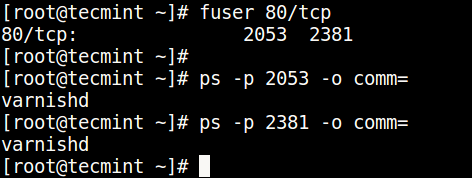 Finden Sie die Port- und Prozess -ID unter Linux
Finden Sie die Port- und Prozess -ID unter Linux Sie können diese nützlichen Anleitungen zu Prozessen unter Linux auch überprüfen.
- Alles, was Sie über Prozesse unter Linux wissen müssen [umfassende Anleitung]
- Begrenzen Sie die CPU -Verwendung eines Prozesses unter Linux mit Cpulimit -Tool
- So finden und töten Sie Laufprozesse unter Linux
- Finden Sie Top -Laufprozesse nach dem höchsten Speicher und der CPU -Verwendung unter Linux
Das ist alles! Kennen Sie andere Möglichkeiten, um den Prozess/Service zu finden, der auf einem bestimmten Port unter Linux zuhört. Lassen Sie uns über das folgende Kommentarformular wissen.

